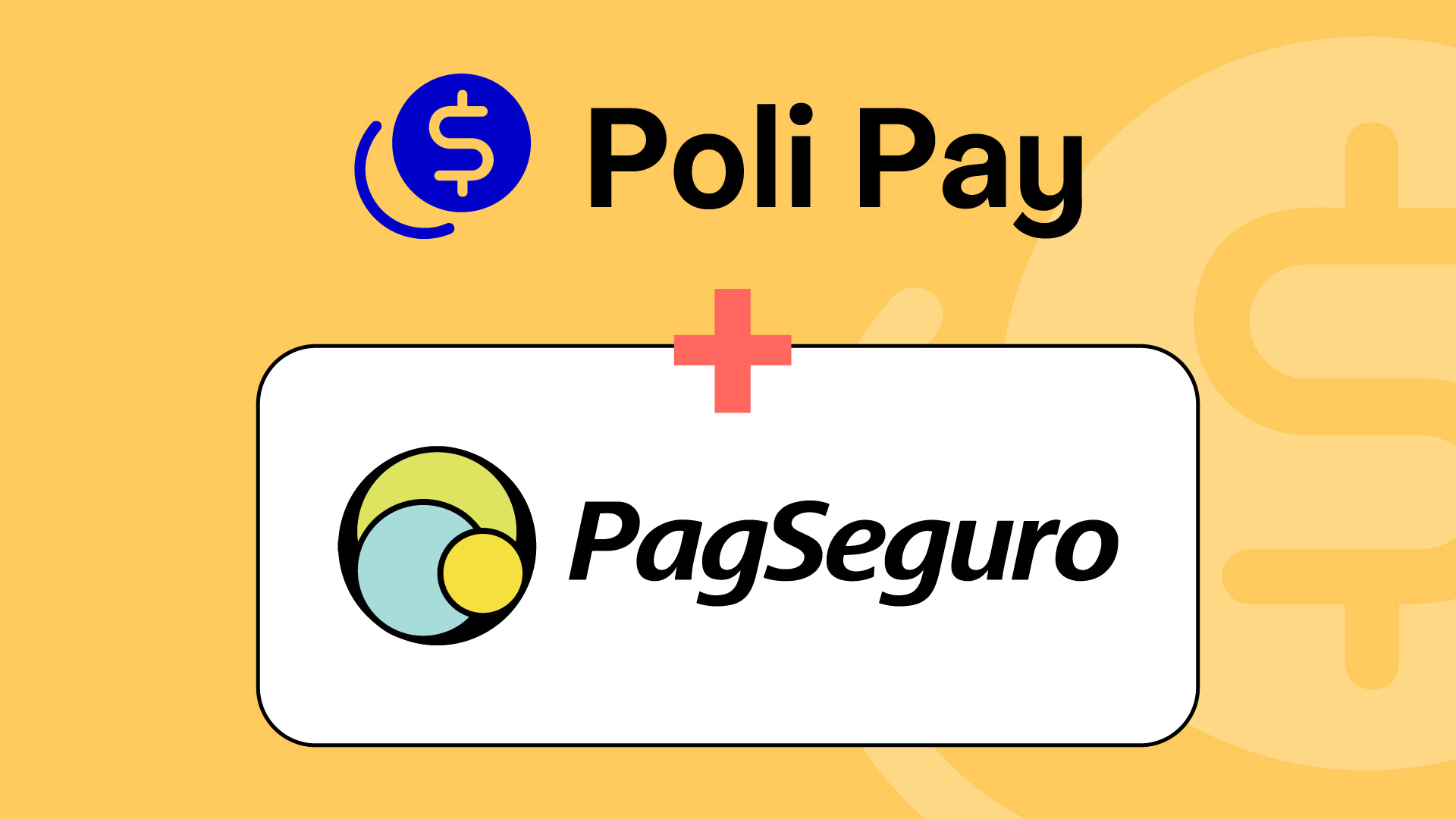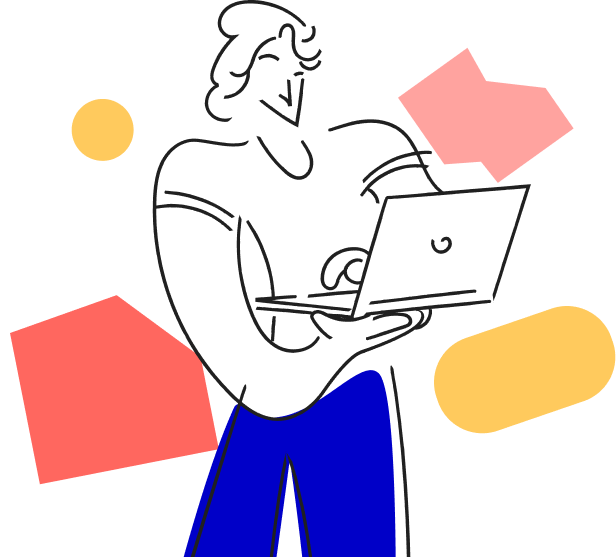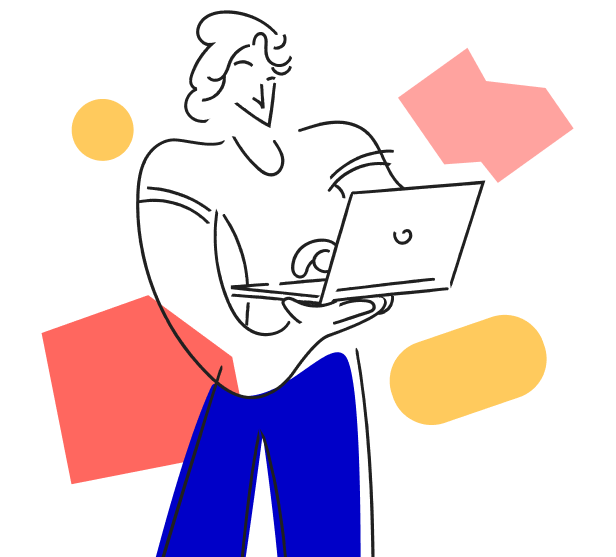Aqui você irá aprender como criar o seu canal Oficial de WhatsApp na plataforma Poli em poucas etapas. Tenha muito mais estabilidade na sua conexão com o seu número na Plataforma do WhatsApp Business.
Quer saber todas as vantagens de ter um número de WhatsApp na Plataforma do WhatsApp Business (API Oficial)? Criamos um e-book completo que vai tirar todas suas dúvidas, basta clicar aqui.
1. Verifique em seu Gerenciador de Negócios se sua empresa está com as informações atualizadas conforme os dados cadastrais (cartão CNPJ). Se você ainda não sabe como criar um Gerenciador de Negócios, clique aqui.
Siga o passo: Acesse este link que te levará direto para sua conta empresarial. Caso não tenha uma conta, este link te permitirá criar uma nova.
Após acessar, vá até o nome da Empresa, assim como na imagem abaixo. Veja se possui um Conta Empresarial. Feito isso, selecione a engrenagem para abrir uma nova janela com as configurações:
2. Procure pelo item: Informações da Empresa (penúltima opção do menu lateral esquerdo)
Ao acessar Informações da Empresa, certifique- se de que os dados são exatamente iguais ao CNPJ da sua empresa:
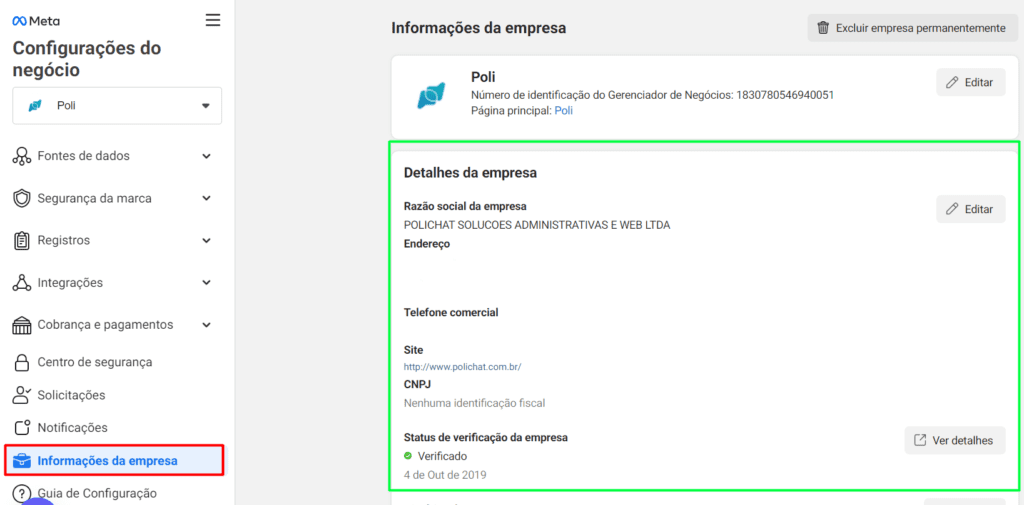
Caso os dados não correspondam, atualize todos os itens da imagem acima, inclusive o site da empresa. Ao preencher o site da empresa, é obrigatório que ele tenha em seu rodapé o CNPJ inserido de maneira clara e visível. Estando tudo certo, vamos agora para a plataforma Poli.
3. Após fazer login na sua conta, na tela inicial da plataforma, clique em Canais:
Se o número que for homologado não estiver conectado na Poli como QR CODE, vá até Adicionar Canais e procure por WhatsApp By Poli, clique em adicionar:
Escolha um nome do canal (não é o que aparecerá para o cliente) e insira o número. Feito isso, clique em Próximo.
Caso for utilizar um número em uso na Poli, é necessário fazer a exclusão do mesmo dentro da plataforma conforme imagem abaixo:
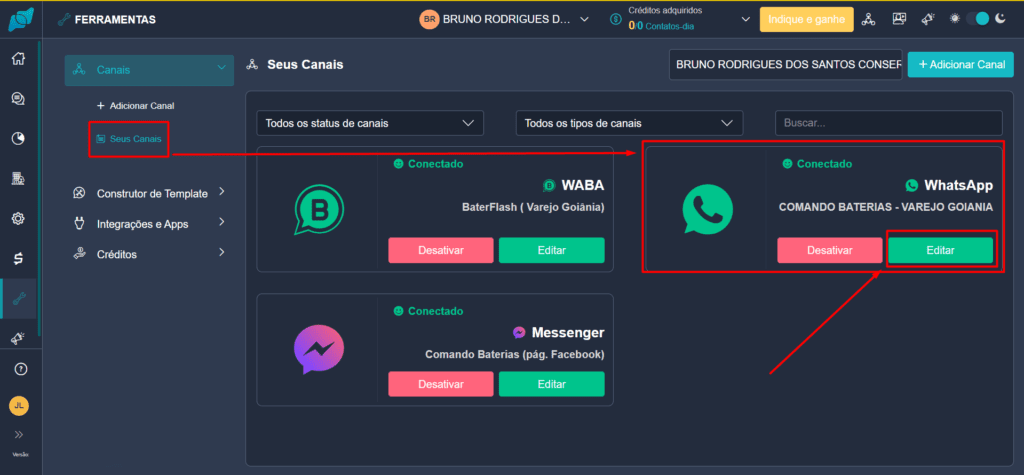
Clique em Editar, e vá em Excluir, ao concluir volte em Adicionar Canal e crie-o clicando em WhatsApp By Poli.
Uma nova tela abrirá com 4 passos a serem seguidos. Clique no botão azul Entrar com Facebook e faça o login.
Entre com sua conta de Administrador da Página e siga os passos abaixo:
Escolha a conta empresarial caso exista e, se não existir, escolha criar uma conta:
Insira os dados da empresa caso esteja sem preenchimento (em branco):
Se o seu Gerenciador de Negócios estiver com todas as informações atualizadas, o sistema já carregará esse item automaticamente e você poderá continuar. Nessa tela, o telefone comercial não necessariamente é o que será usado como WhatsApp na plataforma, mas o número mais usual para contato em sua empresa. No campo site da empresa coloque a URL válida e que tenha um e-mail comercial em funcionamento para receber um código de validação do Grupo Meta, assim como a imagem abaixo:
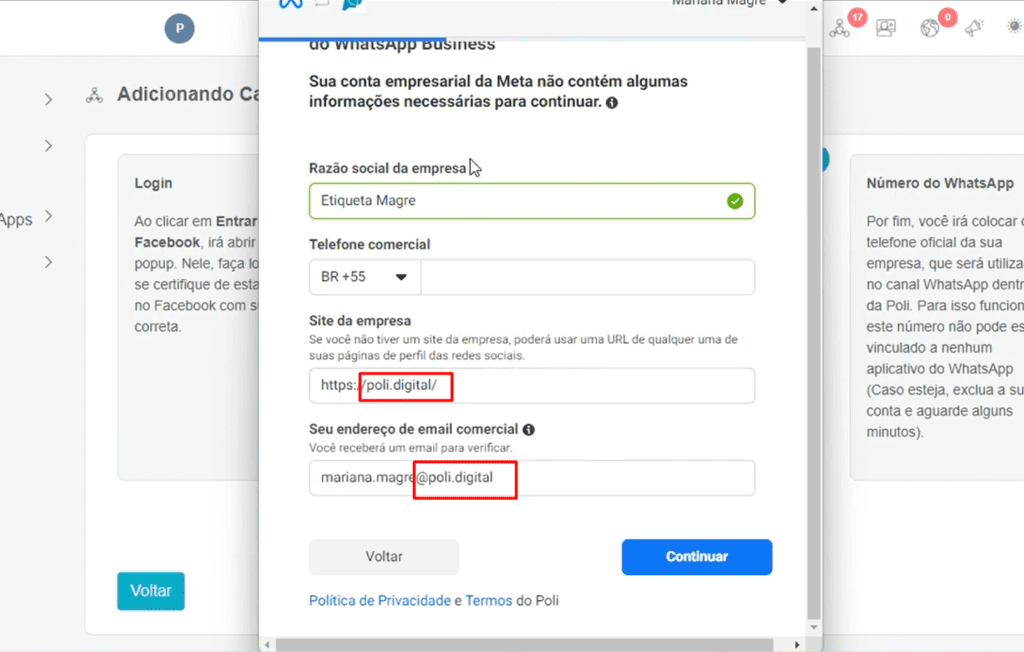
Feito isso, complete os próximos passos:
Escolha agora o Nome da Conta Empresarial. Neste caso mantenha o mesmo que o sistema indicará e se atente com o Fuso Horário, selecionando São Paulo, caso esteja no Brasil:
Pronto! Contas configuradas. Agora vá para etapa 2:
Este próximo passo é de suma importância, pois é a escolha do nome da empresa que será visto pelos contatos em seu WhatsApp Oficial:
Caso o nome tenha qualquer divergência com a razão social, marque a caixa setada. Se for igual ao nome da razão social, mantenha desmarcado.
Se o nome diferir, ao marcar esta caixa uma nova opção aparecerá para inserir o seu site. Feito isso, o Facebook fará uma validação e, por isso, é importante que o CNPJ da sua empresa esteja inserido no rodapé do seu site.
Escolha agora a categoria do negócio:
Na etapa final, vamos acrescentar o telefone que será submetido dentro da Plataforma do WhatsApp Business (API Oficial) para uso. Na tela abaixo, confira se o número que você está homologando aparece para selecioná-lo e, caso não apareça, selecione a segunda opção Registre um novo número de WhatsApp e insira o número a ser homologado.
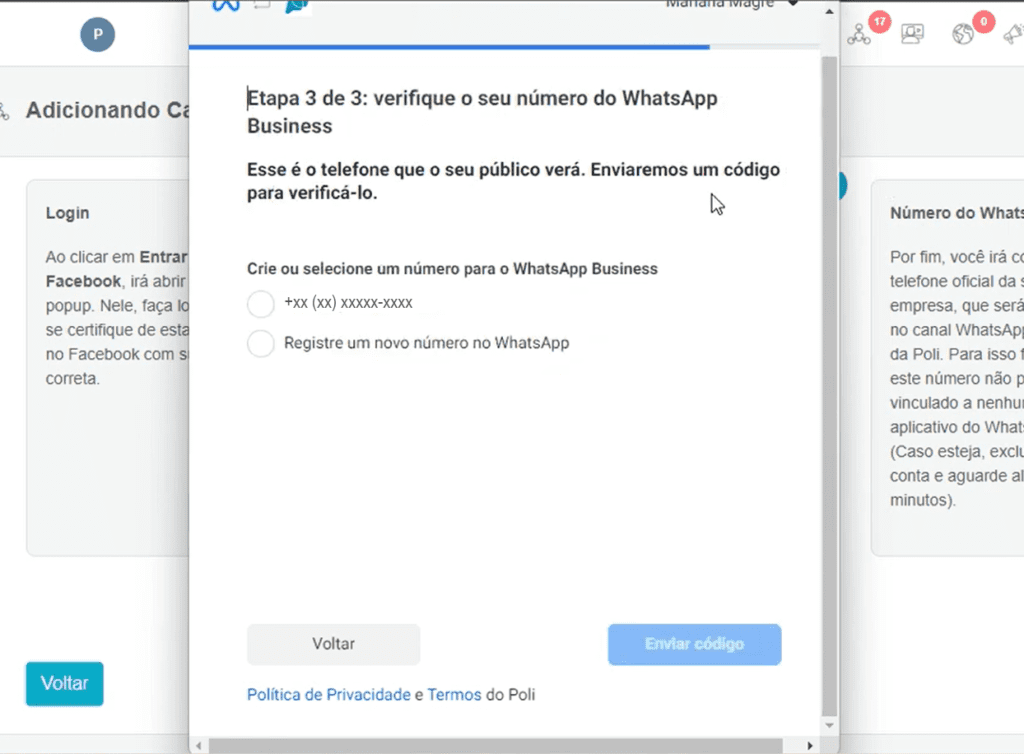
Agora escolha um formato para receber o código do WhatsApp:
Atenção: Agora é necessário que a conta do WhatsApp no celular esteja Excluída, se o histórico for importante para você, será necessário utilizar um chip secundário para backup, ao invés de apagar você pode mudar de número, assim você pode conferir as mensagens de clientes. Caso ainda não saiba como excluir ou mudar o número da sua conta do WhatsApp, clique aqui. Se este número não tiver uma conta do WhatsApp, você poderá seguir para a etapa da ligação ou SMS. É importante se atentar se o número em questão está recebendo ligações internacionais e recebendo SMS. É recomendável fazer um teste antes. Caso este número tenha URA de ligação, é necessário desativar.
Feita a exclusão da conta, envie o código.
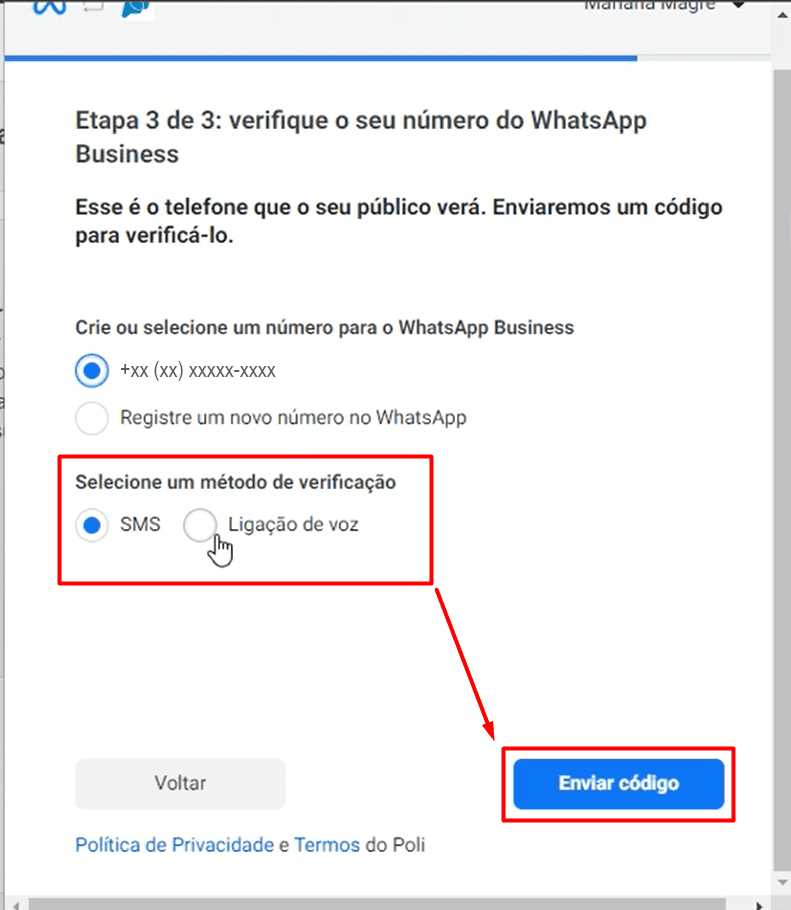
Insira o código que você recebeu no seu aparelho de celular.

Agora clique em verificar.
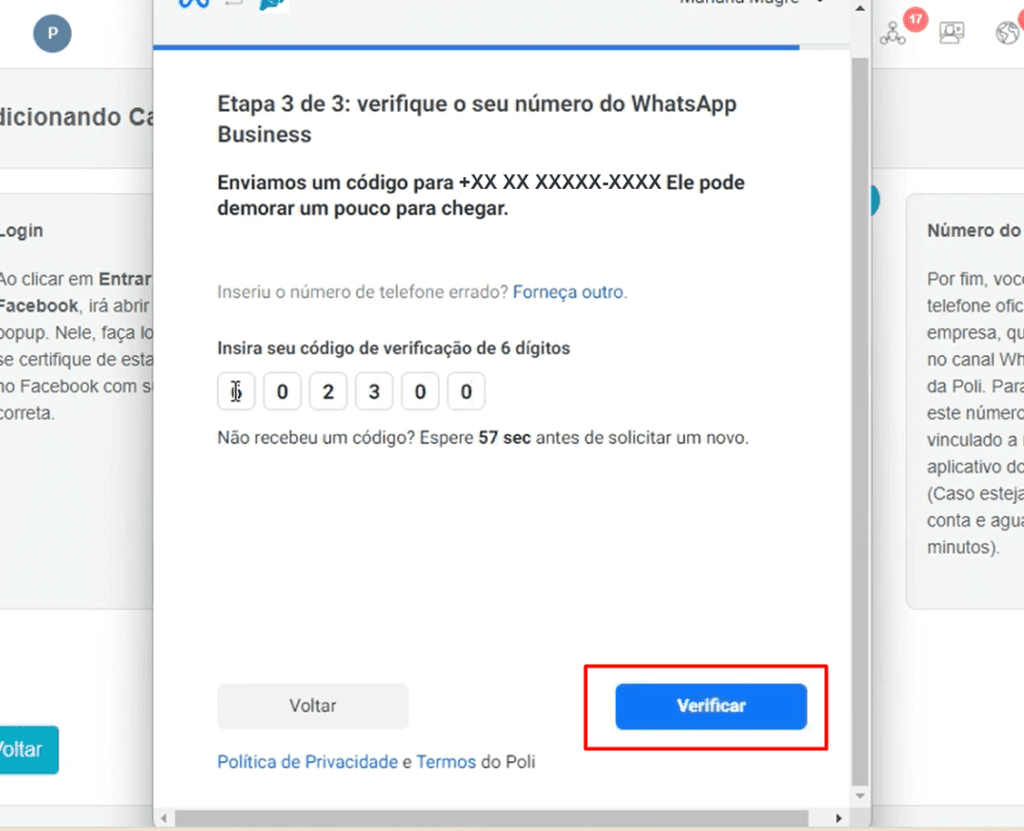
Pronto! Sua conta está configurada.
Ao clicar em OK, a popup fechará e você precisará entrar com o Facebook novamente clicando no botão azul, conforme abaixo.
Siga os passos abaixo, escolhendo a conta de negócios, a conta do WhatsApp e o telefone:
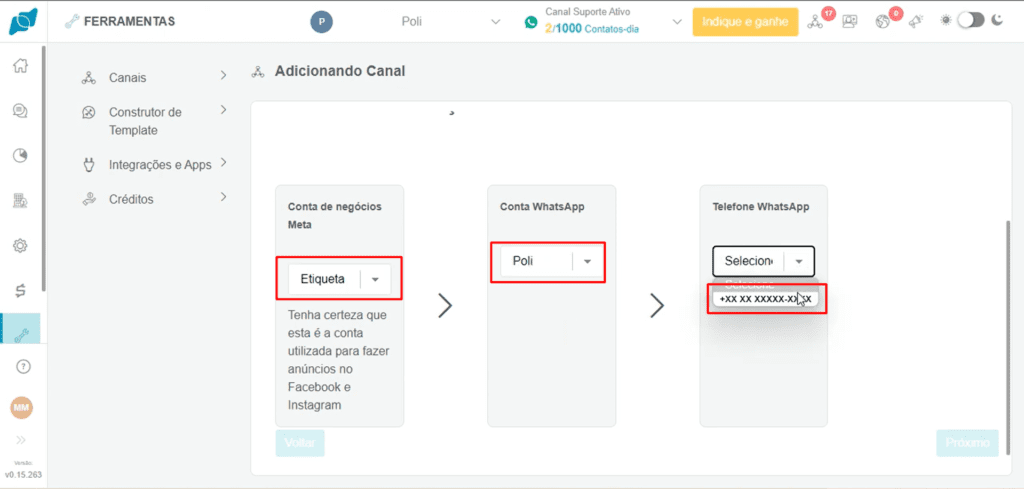
Pronto! Finalizamos a homologação do seu canal.
Para começar a utilizá-lo, o primeiro passo é criar um template. Se você ainda não sabe como fazer isso na plataforma da Poli, nós fizemos um artigo bem legal ensinando. É só clicar aqui.
Se você já possui um template criado, agende um horário com nosso Especialista na Plataforma de WhatsApp Business.